จัดการลิงก์พิเศษหรือคำขอตัวจัดการไซต์ใน Chrome
Gmailทำหน้าที่เป็นตัวจัดการเริ่มต้นสำหรับลิงก์mailto: เมื่อคุณเปิด Gmail ใน เบราว์เซอร์ Google Chromeบนพีซีที่ใช้ Windows ระบบ(Windows)จะแสดง ไอคอนตัวจัดการ โปรโตคอล(Protocol)ในแถบอเนกประสงค์ที่ด้านบนของหน้าที่ขออนุญาตจากคุณเพื่ออนุญาตให้ Gmail เปิดลิงก์อีเมลทั้งหมด(Allow Gmail open all email links)หรือหน้านี้ต้องการติดตั้งตัวจัดการ(This page wants to install a service handler)บริการ เพื่อช่วยตั้งGmailเป็นโปรแกรมอีเมลเริ่มต้นในเว็บเบราว์เซอร์เพื่อเปิดลิงก์อีเมลทั้งหมด
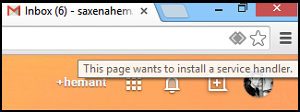
เปิดหรือปิด คำขอSite Handler ใน (Site Handler)Chrome
หากคุณต้องการอนุญาตให้Gmailเปิดลิงก์อีเมลทั้งหมด
- เลือกปุ่ม ตัวเลือก ใช้ Gmail (Use Gmail)เมื่อคุณคลิกที่อยู่อีเมลไฮเปอร์ลิงก์บนหน้า หน้าต่างเขียนของ Gmail จะเปิดขึ้น
- เลือกไม่เพื่อให้คอมพิวเตอร์ของคุณเปิดลิงก์อีเมลในลักษณะเดียวกับเมื่อก่อน
- เลือก เพิกเฉย(Choose Ignore)เพื่อป้องกันไม่ให้คำขอปรากฏขึ้นอีกครั้งเมื่อคุณเข้าสู่Gmail
ในทำนองเดียวกัน คุณสามารถใช้Google ปฏิทิน (Google Calendar)ตัวเลือกจะคล้ายกับGmailยกเว้น คุณสามารถเลือกใช้Google ปฏิทิน(Google Calendar)เพื่อเปิดลิงก์webcal (webcal links)ตัวจัดการ บริการ(Service)ในChromeถูกเปิดใช้งานโดยค่าเริ่มต้น คุณสามารถปิดหรือเปิดใช้งานใหม่ได้ผ่านทางเมนูการตั้งค่าChrome นี่คือวิธีที่คุณทำ
- เลือก เมนู Chromeบนแถบเครื่องมือของเบราว์เซอร์
- เลือกการตั้งค่า
- แสดงการตั้งค่าขั้นสูง
ในส่วน "ความเป็นส่วนตัว" คลิกการตั้งค่าเนื้อหา(Content)
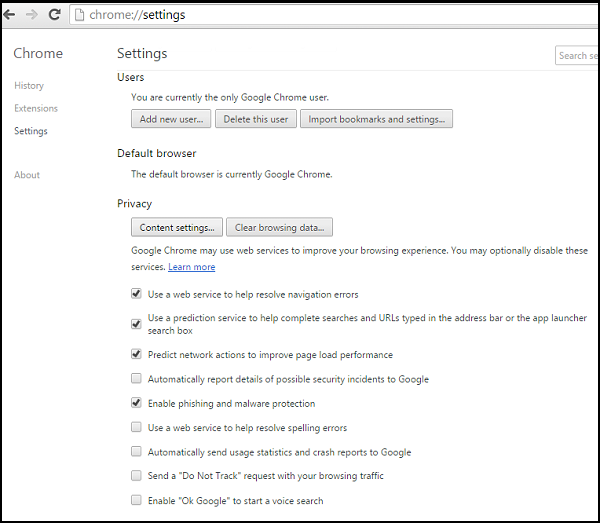
ในกล่องโต้ตอบที่ปรากฏขึ้น ให้ค้นหาส่วน "ตัวจัดการ":

หากต้องการอนุญาตคำขอ ให้เลือก "อนุญาตให้ไซต์ขอเป็นตัวจัดการเริ่มต้นสำหรับโปรโตคอล"
หากต้องการปิดใช้งานคำขอ ให้เลือก "ไม่อนุญาตให้ไซต์ใด ๆ จัดการโปรโตคอล"
หากคุณต้องการใช้ตัวจัดการอื่นเพื่อเปิดลิงก์ในหน้าเว็บด้วยเหตุผลบางประการ ให้คลิกขวาที่ลิงก์และเลือก "เปิดลิงก์ด้วย" เพื่อเลือกตัวจัดการ การตั้งค่าตัวจัดการเริ่มต้นของคุณจะไม่ได้รับผลกระทบ
สำหรับการลบตัวจัดการ ให้วางเมาส์เหนือตัวจัดการที่คุณต้องการลบ
คลิกลบไซต์นี้
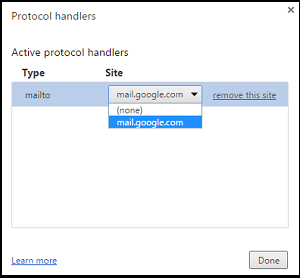
Chromeไปงานปาร์ตี้สายเล็กน้อย Firefoxของ Mozilla เพิ่มการรองรับตัวจัดการโปรโตคอลมานานแล้ว!
อย่างไรก็ตาม หวังว่าคุณจะพบว่าเคล็ดลับมีประโยชน์(Anyway, hope you find the tip useful.)
Related posts
ล้าง Cookies, Site Data, Cache สำหรับเว็บไซต์เฉพาะ: Chrome Edge Firefox
Force Links, Open in Background Tab ใน Chrome, Edge, Firefox, Opera
ปิดใช้งาน Site นี้กำลังพยายามเปิดแอปพลิเคชันนี้ - ขอบหรือโครเมี่ยม
วิธีการ View and Manage Credit Card details ใน Chrome or Firefox
ล้าง Site Data สำหรับไซต์เฉพาะใน Chrome or Edge โดยใช้ Developer Tools
วิธีเปิดใช้งาน Global Media Playback Control ใน Chrome
PassProtect ทำให้แน่ใจว่าคุณไม่ได้ใช้รหัสผ่านที่ละเมิดแล้ว
วิธีการ Destroy Profile บน Browser Close ใน Google Chrome
Fix RESULT_CODE_HUNG error บน Microsoft Edge บน Windows 10
เปิดใช้งานการรับรองความถูกต้องของ Pin-Less สำหรับโฮสต์ Remote Access ใน Chrome
Chrome Connectivity Diagnostics Plugin ทดสอบ Network Connection ของคุณ
วิธีการ Create and Delete Profiles ใน Google Chrome เว็บเบราว์เซอร์
10 ธีมที่ดีที่สุดสำหรับ Google Chrome Browser
Anna Assistant เป็น voice assistant ที่สมบูรณ์แบบสำหรับ Google Chrome
Download The ล่าสุด Windows 10 ISO Images โดยตรงใน Chrome or Edge
วิธีจัดการและดูรหัสผ่านที่บันทึกไว้ใน Chrome
วิธีการตั้งค่าที่กำหนดเอง Keyboard Shortcut เป็น Chrome Extension
Fix Downloading Proxy Script error ใน Google Chrome
ข้อความที่เกิดขึ้น browser error - Google Docs บน Chrome
Make Google Drive เปิดไฟล์ใน New tab ใน Chrome
